linux “命令行自动补全”功能用命令行怎么写
Posted
tags:
篇首语:本文由小常识网(cha138.com)小编为大家整理,主要介绍了linux “命令行自动补全”功能用命令行怎么写相关的知识,希望对你有一定的参考价值。
按Tab键,左上角ESC的下面两个,如果当前目录只有一项,只需要直接Tab,如果有多项,输入前面不同的部分再Tab。解决方法如下:
1、首先打开LINUX的操作系统,在左边任务栏里面找到终端,鼠标左键点击打开终端命令窗口。
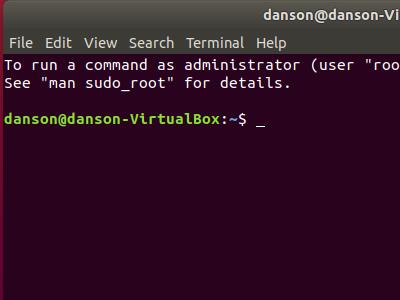
2、输入ls可以查看当前所有的目录,输入pwd可以查看目前所在的目录,如果要改变目录,这些目录的名字都很长,不方便全部输入,那么输入第一个字母。
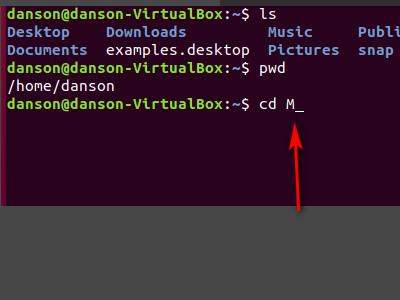
3、接下来按键盘的tab键,这里就可以得到某个文件或者目录的全称。
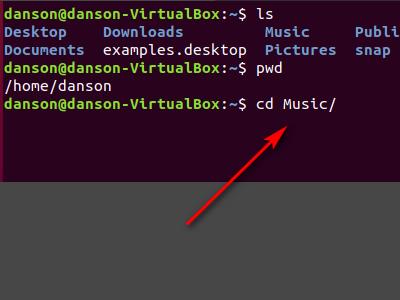
4、如果遇到首写字母都是一样的目录,按一下tab后是没反应的。需要再按一下tab,也就是一共两下tab就可以出来这些首写字母一样的文件或者目录了。
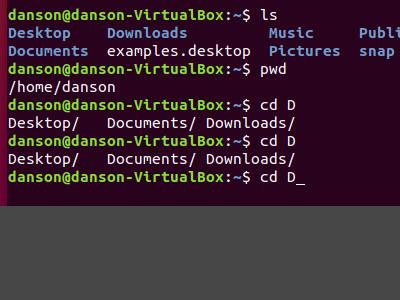
5、键盘上的上下箭头还可以分别调用上次和往回一次的命令,这样会非常方便输入。中途想退出就按CTRL+C即可。
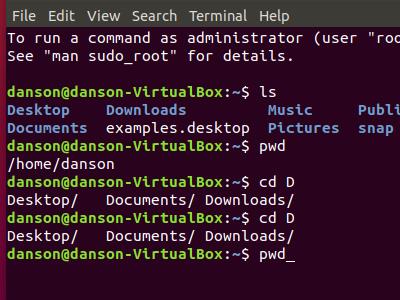
linux中Shell(Bash)提供了一种称为“命令行自动补全”的功能,即在输入文件名的时候,只需要输入该文件名的前几个字符,然后按Tab键,Shell就可以自动将文件名补全。
操作方法为:
1、在“/etc”目录下,执行如下命令:
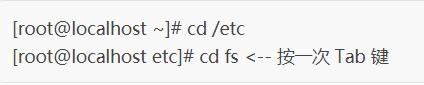
当按下“Tab”键时,你会发现Shell自动将"fs"补全成了"fatab",这是因为当前“/etc”目录中只有“fstab”是以"fs"开头,因此Shell可以确定这里想要输入的文件名称为“fstab”。

2、如果当前目录中含有多个以指定字符(或字符串)开头的目录或文件,Shell会以列表的形式给出所有以指定字符或字符串开头的文件或目录,供用户选择,执行如下命令:
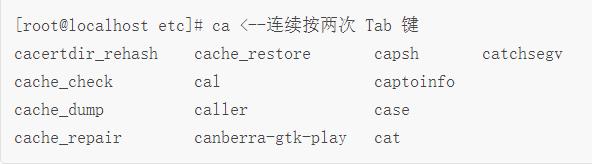
可以看到,当按一次Tab键时,Shell没有任何反映,原因就是当前目录下以"b"为开头的文件或目录有多个(2个以上),仅凭一个字符"b"无法精准判断出具体指的是哪个文件。
而当再一次按下Tab键时,Shell会列表的形式显示给用户当前目录下所有以"b"开头的文件或目录。事实上,Shell提供的命令行补全功能不仅适用于补全文件名,也同样适用于所有Linux命令。
3、当输入ca并连续按下2次Tab键时,Shell会罗列出所有以"ca"开头的Linux命令,如下所示:
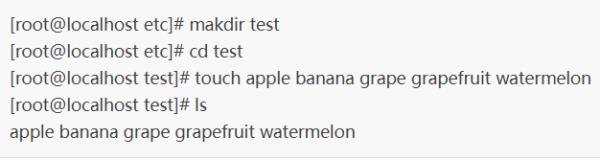
此外,Shell还有一套被称作通配符的转用符号,这些通配符可以搜索并匹配文件名的一部分,从而大大简化了文件名的输入。
4、建立一个空目录(如test),并在该目录中创建一些文件(供测试用),执行命令如下:
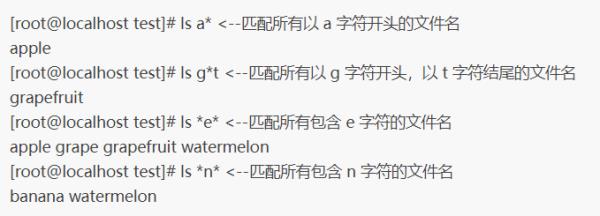
5、在此基础上,继续执行如下命令:
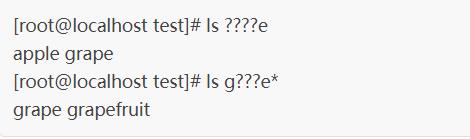
结合以上实例,因为“*”可以匹配任何数量的字符,因此可以一一实现实例中标注的功能。
以上便是linux“命令行自动补全”功能用命令行的写法。
参考技术B 是按Tab键,左上角ESC的下面两个,如果你当前目录只有一项,只需要直接Tab,如果有多项,输入前面不同的部分再Tab,一般输入3个字母就可以,如果按一下没效果,按两下会列出所有项,然后再输入一点自己再Tab就行追问不按Tab健就可以用命令行实现的语句有么?
追答你说了是命令行自动补全,你还用命令行实现语句?那既然用命令行实现那就是敲完整语句呗。。。
参考技术C 只要输入命令的第一个字母,按table键是可以选择的.你想更准确的话输入命令的前两三个字母在table就行了。 参考技术D tab《现代命令行工具指南》4. 自动补全:让所有终端都能自动补全 - Fig
好工具就是生产力,这是专栏《现代命令行工具指南》精讲的第
4个命令行工具,欢迎品鉴。
写代码的人都知道自动补全有多么重要,当我们在输入时,自动补全会根据正在键入的词语自动显示建议。这样可以让我们避免打错、记错,可以快速输入很长的、不好拼写的词语,是省时、省力、提高准确率的不二法宝。
IDE 中的代码补全是基础功能,开箱即用,可终端中命令行的自动补全怎么实现呢?
用 Fig,可以神奇的让所有终端都支持命令行自动补全。
Fig 是什么?
简介
Fig 是一个应用程序,提供了 IDE 风格的自动补全、dotfiles、插件商店、工作流自动化等功能,支持多平台(macOS/Linux/Windows)、多设备同步、多 Shell(zsh/bash/fish)支持。
在 macOS 上, Fig 通过 Accessibility API 来定位窗口,并与你的 shell 集成以读取正在输入的内容。Fig 适用于 macOS 的原生终端应用程序、 iTerm2、Tabby、Hyper、Kitty、WezTerm 和 Alacritty。也适用于 VSCode、JetBrains IDE、Android Studio 和 Nova 的集成终端。
以上是关于linux “命令行自动补全”功能用命令行怎么写的主要内容,如果未能解决你的问题,请参考以下文章